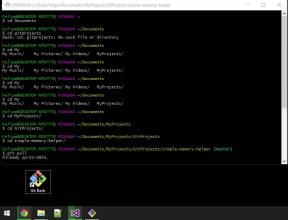Πώς να χρησιμοποιήσετε το τηλέφωνό σας Android ως κάμερα web για υπολογιστή ή φορητό υπολογιστή
μικροαντικείμενα / / August 05, 2021
Εάν είστε χρήστης των Windows και θέλετε να έχετε μια καλή κάμερα web για τον υπολογιστή ή το φορητό υπολογιστή σας, τότε δεν χρειάζεται να αγοράσετε καμία κάμερα web. Μπορείτε να χρησιμοποιήσετε το τηλέφωνο Android ως κάμερα web για τον υπολογιστή σας. Το μόνο που χρειάζεστε είναι να έχετε τη σωστή εφαρμογή, το πρόγραμμα-πελάτη λογισμικού των Windows και μερικές ρυθμίσεις. Ορισμένες από τις χρήσιμες εφαρμογές και τα απαραίτητα βήματα για τη χρήση του τηλεφώνου σας Android ως κάμερα web έχουν συζητηθεί παρακάτω.
Ορισμένες από τις εφαρμογές είναι IP Webcam, DroidCam και SmartCam για Παράθυρα και Linux χρήστες, «iVCam» για χρήστες iPhone, κάμερα Web EpocCam για Windows και χρήστες «MacOS» και πολλά άλλα.
Η εφαρμογή που συζητήθηκε εδώ είναι μια ευρέως χρησιμοποιούμενη εφαρμογή για τη μετατροπή του τηλεφώνου σας Android σε κάμερα Web. Η εφαρμογή που ονομάζεται "DroidCam." Υπάρχουν πολλές εφαρμογές για τη μετατροπή του τηλεφώνου σας Android ως κάμερα Web για τον υπολογιστή σας. Αυτή η εφαρμογή είναι μια από τις πιο αξιόπιστες και δοκιμασμένες εφαρμογές για κινητά που μπορείτε να χρησιμοποιήσετε για το σκοπό σας. Στην παρακάτω ενότητα, μια ολοκληρωμένη και λεπτομερής ρύθμιση έχει συζητηθεί για το "DroidCam".

[googleplay url = " https://play.google.com/store/apps/details? id = com.dev47apps.droidcam & hl = en_IN "]
Γιατί πρέπει να χρησιμοποιήσετε το τηλέφωνό σας Android ως κάμερα Web:
Είναι εύκολο και βολικό να μετατρέψετε το τηλέφωνό σας Android σε κάμερα web που μπορείτε να χρησιμοποιήσετε με τον υπολογιστή σας με Windows. Θα πρέπει να το κάνετε αυτό εάν δεν διαθέτετε κάμερα Web ή εάν δεν έχετε κάμερα Web στον υπολογιστή σας. Για την απαραίτητη τηλεδιάσκεψη, είναι απαραίτητο να έχετε μια κάμερα Web, και εδώ είναι ένας οδηγός για το πώς μπορείτε να χρησιμοποιήσετε το τηλέφωνό σας Android ως κάμερα Web για τον υπολογιστή σας με Windows. Υπάρχουν πολλές εφαρμογές που μπορείτε να χρησιμοποιήσετε για το σκοπό αυτό. Όλες οι εφαρμογές έχουν την ίδια διεπαφή για να λειτουργήσουν, αλλά εδώ η διαδικασία έχει συζητήσει για την εφαρμογή "DroidCam".
Τι χρειάζεστε για να χρησιμοποιήσετε ένα τηλέφωνο Android ως κάμερα Web:
Υπάρχουν πολλές απαιτήσεις για τη χρήση του τηλεφώνου σας Android ως κάμερα Web σε υπολογιστή. Αρχικά, πρέπει να κατεβάσετε μια εφαρμογή από το play store στο τηλέφωνό σας. Υπάρχει μια ποικιλία εφαρμογών διαθέσιμων. Η πιο προτιμώμενη εφαρμογή για αυτόν τον σκοπό είναι το "DroidCam". Απλώς επισκεφτείτε το play store και κατεβάστε το "DroidCam." Δεύτερον, χρειάζεστε έναν υπολογιστή ή φορητό υπολογιστή για τον οποίο χρειάζεστε να έχετε μια κάμερα Web. Πρέπει να βεβαιωθείτε ότι και οι δύο εκτελούνται στο ίδιο δίκτυο κατά τη διάρκεια της σύνδεσης.
Η εφαρμογή "DroidCam" διατίθεται σε δύο εκδόσεις: δωρεάν και επί πληρωμή. Η δωρεάν έκδοση εμφανίζει διαφημίσεις στο smartphone σας, ενώ η πληρωμένη έκδοση Pro προσφέρει υποστήριξη βίντεο υψηλής ανάλυσης, αντίθεσης και ευκρίνειας εικόνας και πολλές άλλες λειτουργίες. Ωστόσο, η δωρεάν έκδοση αυτής της εφαρμογής θα είναι αρκετή για τον πρωταρχικό σκοπό σας για μετατροπή ως τηλέφωνο Android σε κάμερα Web για υπολογιστή.
Πώς να χρησιμοποιήσετε το τηλέφωνό σας Android ως κάμερα web για τον υπολογιστή σας:
Υπάρχουν μερικά βήματα που αναφέρονται παρακάτω για να μάθετε σχετικά με τη μετατροπή του τηλεφώνου Android σε κάμερα web για τον υπολογιστή σας. Ακολουθήστε κάθε βήμα και λάβετε ό, τι θέλετε:
-
Πραγματοποιήστε λήψη και εγκατάσταση της εφαρμογής "DroidCam":
Το πρώτο πράγμα που θα χρειαστείτε είναι μια εφαρμογή για το Smartphone σας. Μπορείτε να χρησιμοποιήσετε την εφαρμογή "DroidCam" για τον σκοπό σας και μπορείτε να τη κατεβάσετε από το play store. Πρέπει να επισκεφθείτε το play store στο τηλέφωνό σας και να αναζητήσετε την «DroidCam Wireless webcam». Η εφαρμογή με το πράσινο εικονίδιο Android είναι που πρέπει να εγκαταστήσετε στο τηλέφωνό σας. Τώρα, προχωρήστε στον υπολογιστή σας Windows και συνεχίστε.
-
Πραγματοποιήστε λήψη και εγκατάσταση της εφαρμογής "DroidCam Client" στον υπολογιστή σας με Windows:
Πρέπει να κατεβάσετε μια εφαρμογή πελάτη για να συνδέσετε το τηλέφωνό σας με τον υπολογιστή ή τον φορητό υπολογιστή σας με Windows. Πρέπει να επισκεφτείτε τον επίσημο ιστότοπο του "DroidCam" ή μπορείτε απλά να πραγματοποιήσετε αναζήτηση στο "DroidCam" στο Google. Αναζητήστε το "DroidCam Windows Client" σε αυτήν τη σελίδα και κατεβάστε το στον υπολογιστή σας. Μόλις πατήσετε το κουμπί «λήψη», ένα αρχείο ZIP θα λάβει λήψη στο σύστημά σας. Το αρχείο ZIP δεν υπερβαίνει το 1MB. Πρέπει να εξαγάγετε τα περιεχόμενά του.
Για εξαγωγή, κάντε δεξί κλικ στο ληφθέν αρχείο ZIP και πατήστε «Εξαγωγή αρχείων». Στο εξαγόμενο φάκελο, θα βρείτε το πρόγραμμα εφαρμογής DroidCam. Εκκινήστε και εγκαταστήστε τον υπολογιστή-πελάτη εφαρμογής στον υπολογιστή σας.
-
Λήψη προγραμμάτων οδήγησης:
Δεν χρειάζεται να κάνετε λήψη προγραμμάτων οδήγησης από οποιαδήποτε εξωτερική πηγή. Απλώς ακολουθήστε τα βήματα για να λάβετε τα προγράμματα οδήγησης:
- Κάντε διπλό κλικ στο εκτελέσιμο αρχείο από το σύστημά σας και εγκαταστήστε το πρόγραμμα-πελάτη DroidCam
- Πρέπει να κάνετε κλικ στο "συνέχεια" ή στο "επόμενο" για να επιτρέψετε τα δικαιώματα
- Θα εμφανιστεί το αναδυόμενο μήνυμα σχετικά με το εάν θέλετε να εγκαταστήσετε λογισμικό προγράμματος οδήγησης από το "DEV47 APPS".
- Πατήστε «Εγκατάσταση» για να λάβετε τα προγράμματα οδήγησης
- Εάν δεν εγκαθιστάτε τα προγράμματα οδήγησης, το πρόγραμμα-πελάτης των Windows δεν θα συνδεθεί με την εφαρμογή στο τηλέφωνό σας Android.
- Όταν ολοκληρωθεί η διαδικασία εγκατάστασης, ανοίξτε το πρόγραμμα-πελάτη των Windows και προχωρήστε στο επόμενο βήμα.
-
Συνδέστε τον πελάτη με την εφαρμογή:
Τώρα, πρέπει να συνδέσετε το τηλέφωνο και τον υπολογιστή σας για να χρησιμοποιήσετε το τηλέφωνο Android ως κάμερα Web για τον υπολογιστή σας. Ακολουθήστε τα βήματα για συμμετοχή:
- Ανοίξτε την εφαρμογή "DroidCam" στο τηλέφωνό σας Android
- Διαβάστε τον γρήγορο οδηγό και πατήστε Επόμενο
- Θα βρείτε μερικές αναδυόμενες οδηγίες, παραλείποντάς τις κάνοντας κλικ στο «Το κατάλαβα».
- Η εφαρμογή σας ζητά τώρα άδεια χρήσης της κάμερας και του μικροφώνου του τηλεφώνου σας Android
- Επιτρέψτε στο τηλέφωνό σας να παρέχει πρόσβαση στην κάμερα και το μικρόφωνο του τηλεφώνου
- Τώρα η εφαρμογή φορτώνει μια νέα οθόνη. Σε αυτήν την οθόνη, θα εμφανιστεί το δίκτυο Wi-Fi, ενδέχεται να συνδεθείτε σε ένα από τα αναφερόμενα
- Πρέπει να κρατήσετε το τηλέφωνό σας ξεκλειδωμένο καθώς θα χρειαστείτε μερικές από τις πληροφορίες από την οθόνη σύνδεσης που εμφανίστηκε
- Τώρα προχωρήστε στον υπολογιστή σας και ανοίξτε την εφαρμογή "DroidCam Client"
- Θα βρείτε μια καρτέλα με την ονομασία «σύνδεση μέσω LAN».
- Εισαγάγετε τις λεπτομέρειες που απαιτούνται εδώ. Πρέπει να λάβετε λεπτομέρειες από την οθόνη σύνδεσης του τηλεφώνου σας
- Απαιτεί την ίδια διεύθυνση IP και θύρας που αναφέρεται στην οθόνη του τηλεφώνου
- Μπορείτε να αλλάξετε την άδεια πρόσβασης για ήχο ή βίντεο
- Τώρα μπορείτε να χρησιμοποιήσετε το τηλέφωνό σας ως κάμερα Web για υπολογιστή
Ξεκινήστε τη ροή από το τηλέφωνο Android:
Αφού ακολουθήσετε τα βήματα που αναφέρονται παραπάνω, πρέπει να κάνετε κλικ στο κουμπί "Έναρξη" για να ξεκινήσει η μετάδοση της ροής βίντεο στον υπολογιστή σας από το τηλέφωνο Android.
-
Χρησιμοποιήστε το τηλέφωνό σας Android ως κάμερα στο Skype ή άλλες παρόμοιες εφαρμογές:
Μπορείτε να χρησιμοποιήσετε αυτήν την κάμερα Web για τηλεδιάσκεψη διά μέσου Skype ή οποιαδήποτε άλλη εφαρμογή. Πρέπει να ακολουθήσετε αυτά τα βήματα εάν θέλετε το τηλέφωνό σας Android να λειτουργεί για τον λογαριασμό σας Skype ως κάμερα Web:
- Ανοίξτε την εφαρμογή Skype
- Προχωρήστε στις "ρυθμίσεις".
- Μεταβείτε στην ενότητα "Ρυθμίσεις βίντεο"
- Βρείτε "Πηγή βίντεο" και επιλέξτε το DroidCam ως πηγή σας
- Απολαύστε τη βιντεοδιάσκεψη μέσω Skype χρησιμοποιώντας το τηλέφωνό σας ως κάμερα web
Τώρα, εάν αντιμετωπίζατε πρόβλημα με την κάμερα Web, καθώς απέτυχε ή δεν λειτουργεί για κανέναν λόγο, το πρόβλημά σας έχει μια λύση για την ανησυχία σας. Ίσως βρείτε πόσο εύκολο ήταν να μετατρέψετε το τηλέφωνό σας Android σε κάμερα Web για τον υπολογιστή σας. Αυτή η διαδικασία που αναφέρεται ήταν για μια συγκεκριμένη εφαρμογή, αλλά μπορείτε να κατεβάσετε και να απολαύσετε την ίδια διεπαφή σε διάφορες εφαρμογές, η οποία έχει συζητηθεί παραπάνω.
Σχεδόν κάθε εφαρμογή έχει δωρεάν και επί πληρωμή εκδόσεις, οπότε πρέπει να επιλέξετε οποιαδήποτε έκδοση ανάλογα με τις ανάγκες σας. Οι πληρωμένες εκδόσεις θα έχουν περισσότερες δυνατότητες από μια δωρεάν έκδοση. Εάν το κύριο μέλημά σας είναι η χρήση της κάμερας Web, τότε πρέπει να πάτε για μια δωρεάν έκδοση. Πρέπει να είστε πολύ προσεκτικοί σχετικά με τα απόρρητα, οπότε βεβαιωθείτε ότι δεν παραχωρείτε άδεια πρόσβασης στις πληροφορίες της συσκευής σας. Απλώς επιτρέψτε στις εφαρμογές να έχουν πρόσβαση σε κάμερες και μικρόφωνα. Αν έχετε απορίες ή σχόλια, γράψτε το σχόλιο στο παρακάτω πλαίσιο σχολίων.